Para ihop Jabra BT500-headsetet med din bärbara dator för att lägga till handsfree-ljudstöd. Hur du går tillväga för att para ihop Jabra BT500 Bluetooth-headsetet med din bärbara dator varierar något beroende på om du använder en Windows-dator eller en Mac.
Para ihop med en bärbar Windows-dator
Steg 1
Slå på BT500 och tryck på Parningknapp för att göra headsetet upptäckbart. BT500 måste vara inställd på upptäckbar innan din bärbara dator kan hitta den. Kopplingsknappen är placerad bredvid LED-lampan på baksidan av headsetet.
Dagens video
Steg 2
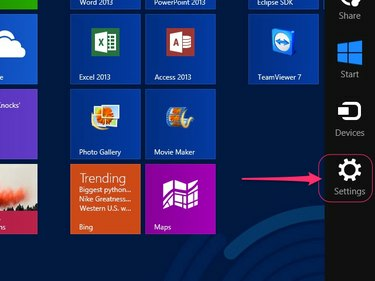
Bildkredit: Bild med tillstånd av Microsoft
Tryck Kontroll-C på din bärbara dator medan du tittar på startskärmen i Windows 8.1 och klicka sedan på inställningarikon som visas på Charms-menyn till höger på skärmen.
Steg 3
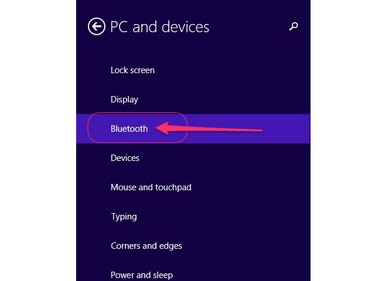
Bildkredit: Bild med tillstånd av Microsoft
Klick PC-inställningar på huvudmenyn Inställningar, välj PC & enheter och klicka sedan Blåtand på PC and Devices-menyn för att starta din bärbara dators Bluetooth-inställningspanel.
Steg 4

Bildkredit: Bild med tillstånd av Microsoft
Växla det virtuella Bluetooth-omkopplare överst på Bluetooth-panelen till På-läget om det behövs. Hoppa över detta steg om Bluetooth redan är aktiverat på din bärbara dator.
Dricks
När Bluetooth är aktiverat söker din bärbara dator automatiskt efter tillgängliga Bluetooth-enheter och listar dem på skärmen under rubriken Hantera Bluetooth-enheter.
Steg 5
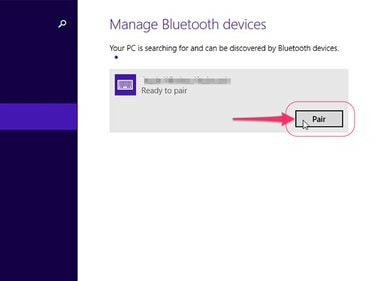
Bildkredit: Bild med tillstånd av Microsoft
Välj Jabra BT500 på listan över tillgängliga Bluetooth-enheter klickar du på den associerade Parknapp och klicka sedan på klicka Ja eller OK om du uppmanas.
Steg 6
Stiga på 0000 som lösenordet för att avsluta ihopparningen av BT500 med din bärbara Windows 8.1.
Para ihop med en Mac Laptop
Steg 1
Slå på BT500 och tryck på Parningknapp för att göra headsetet upptäckbart. BT500 måste ställas in på upptäckbar innan din MacBook kommer att kunna hitta den. Kopplingsknappen är placerad bredvid LED-lampan på baksidan av headsetet.
Steg 2
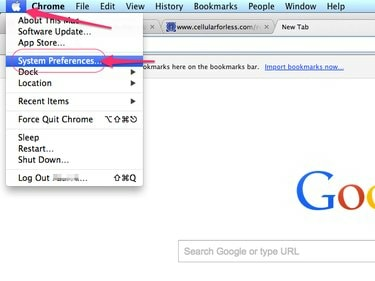
Bildkredit: Bild med tillstånd av Apple
Klicka på Apples logotyp i det övre vänstra hörnet på din MacBooks skärm och välj Systeminställningar på rullgardinsmenyn.
Steg 3
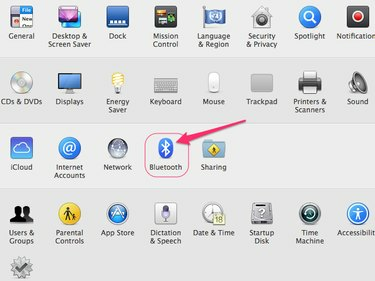
Bildkredit: Bild med tillstånd av Apple
Klicka på Bluetooth-ikon för att visa dialogrutan Bluetooth-inställningar.
Steg 4
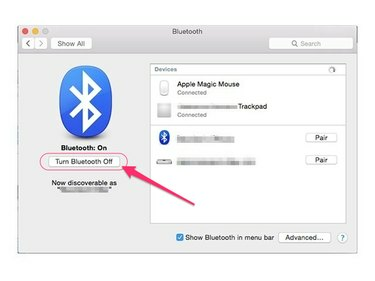
Bildkredit: Bild med tillstånd av Apple
Klicka på Slå på Bluetooth-knappen om nödvändigt. Bluetooth kanske redan är aktiverat, i vilket fall den här knappen säger Stäng av Bluetooth istället. Hoppa över det här steget om Bluetooth redan är aktivt på din MacBook.
Steg 5
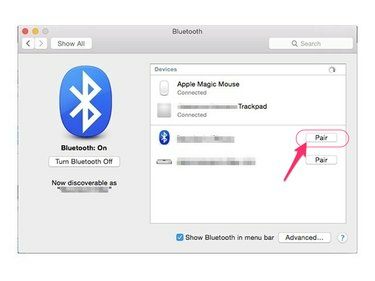
Bildkredit: Bild med tillstånd av Apple
Klicka på Par knappen bredvid BT500 i listan över tillgängliga Bluetooth-enheter och ange lösenordet 0000 om du uppmanas att avsluta parningen av headsetet med din Mac-dator.
Bärbara datorer utan Bluetooth-kapacitet
De allra flesta moderna bärbara datorer har Bluetooth-kapacitet. Om din inte är eller på annat sätt är inkompatibel med BT500, använd Jabra A210 Bluetooth adapter, som säljs separat, eller någon tredjeparts USB Bluetooth-dongel för att lägga till Bluetooth funktionalitet.
Om du väljer A210 ansluter du adaptern till ett tillgängligt 2,5 mm hörlursuttag på din bärbara dator och ställer in den i upptäckbart läge. Ställ in BT500 på att även upptäcka och de två enheterna paras automatiskt med varandra.




